一、搭建硬件环境
vivado版本2017.4,芯片为7010,不过不管什么版本和芯片大致步骤是一样的
本文工程文件:https://gitee.com/long_fly/AXIDMA_linux
硬件平台PL的搭建同ZYNQ基础系列(六) DMA基本用法,在这个工程的基础上添加SD卡(根据自己的开发板硬件选择相应的引脚)
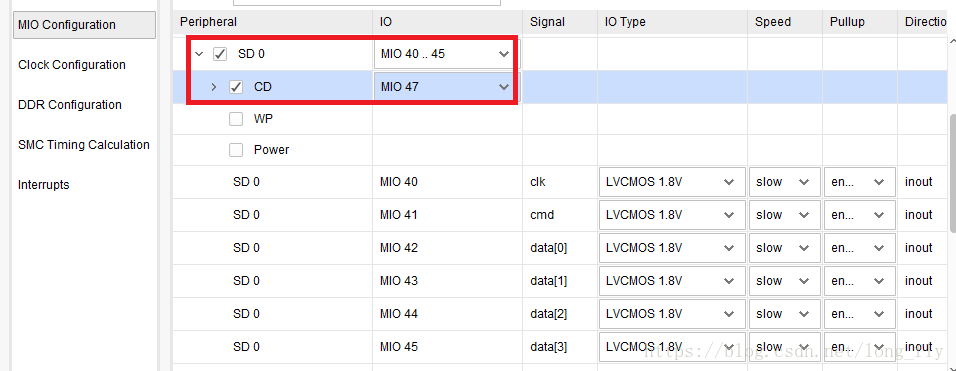
然后直接生成bit文件,然后记得要导出硬件(包含bit文件)进SDK
二、生成设备树
1.解压设备树工具文件夹到一个地方
在https://github.com/Xilinx/device-tree-xlnx下载
2.菜单栏 –> Xilinx –> Repositories
添加刚刚解压的位置
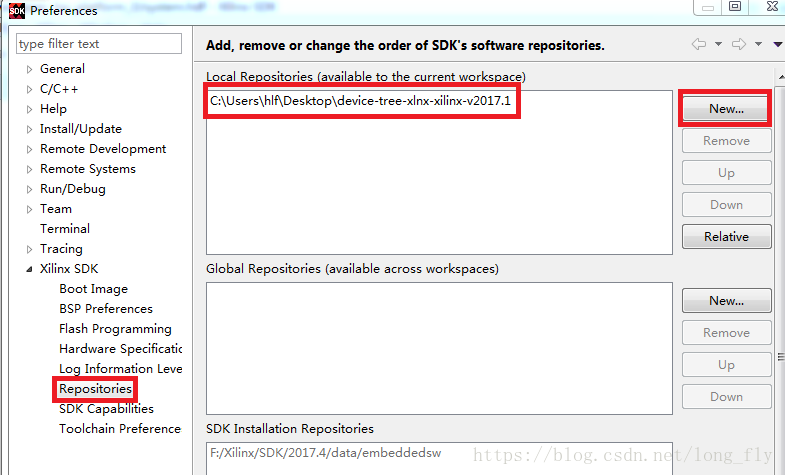
3.菜单栏 –> File –> New –> Board Support Package
创建BSP,可以发现多了一栏device_tree,直接点确定到下一步
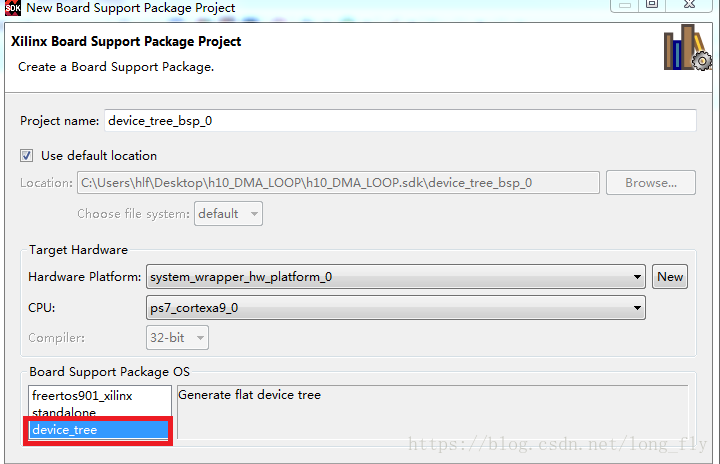
4.设置环境变量
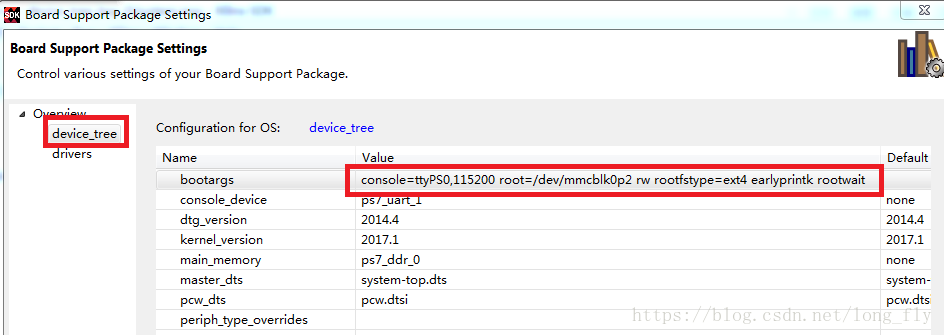
内容为:console=ttyPS0,115200 root=/dev/mmcblk0p2 rw rootfstype=ext4 earlyprintk rootwait
5.最后可以在工程文件夹中找到生成的设备树文件
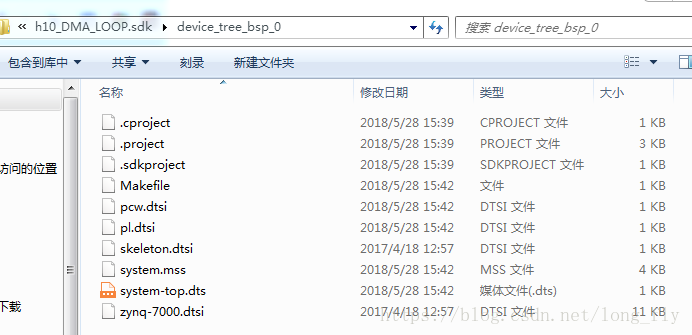
待用
三、生成FSBL引导文件
1.在SDK中新建一个APP,选择FSBL模板工程,然后完成创建
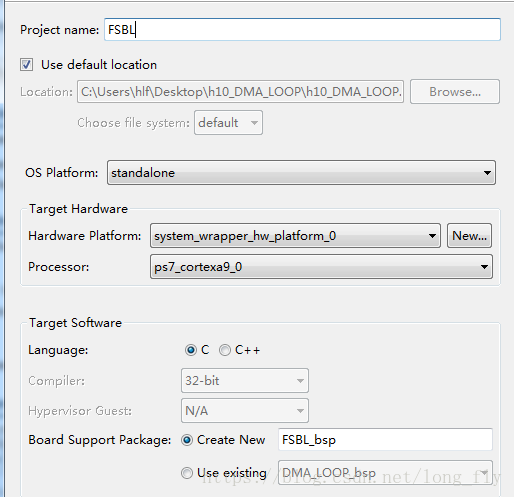
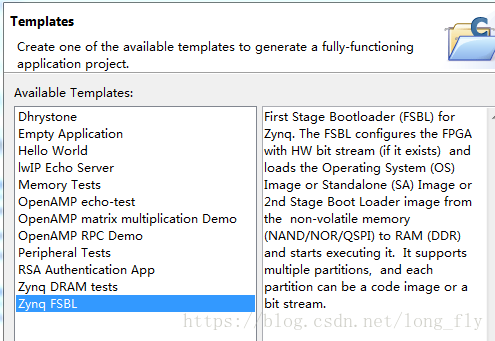
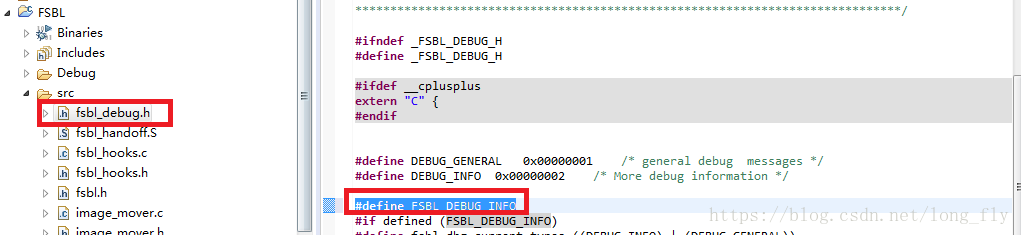
添加#define FSBL_DEBUG_INFO后,保存文件,会生成FSBL.elf文件,文件待用
四、编译u-boot
0.具体的相关环境(不装会报错)和SDK环境安装(不装没法编译,建议去官网下载)
参考ZYNQ跑系统 系列(一) 传统方式移植linux,不再赘述;u-boot和kernel直接在https://github.com/Xilinx下载;还有注意以下路径是我自己的,要根据实际修改相应路径
1.linux超级用户模式,定位settings64.sh文件(在SDK安装文件夹里)
source /opt/Xilinx/SDK/2017.1/settings64.sh
2.进入u-boot目录(自己解压的路径)
cd /home/hlf/mnt/u-boot-xlnx-master
3.打开GUI配置u-boot
make menuconfig,load预配置的文件,绝对路径为/home/hlf/mnt/u-boot-xlnx-master/configs/zynq_ax7010_defconfig
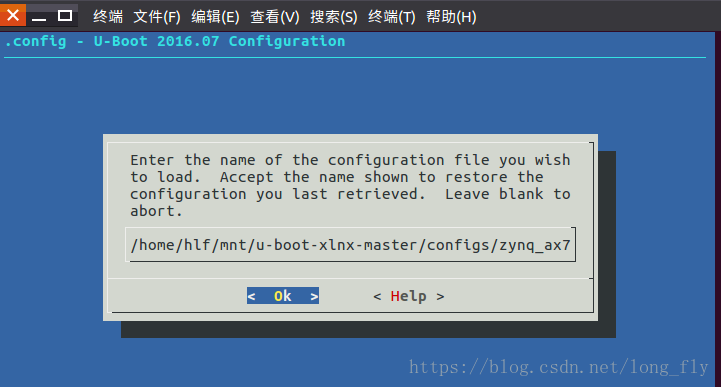
,观察了一下没什么需要修改的,直接保存并退出
4.读配置文件(zynq_ax7010_defconfig)
make CROSS_COMPILE=arm-xilinx-linux-gnueabi- zynq_ax7010_defconfig
5.编译
make CROSS_COMPILE=arm-xilinx-linux-gnueabi-
6.查看 u-boot 文件的不同段的内存分配情况 (可以不看)
arm-xilinx-linux-gnueabi-objdump -h u-boot
7.修改后缀为u-boot.elf,待用
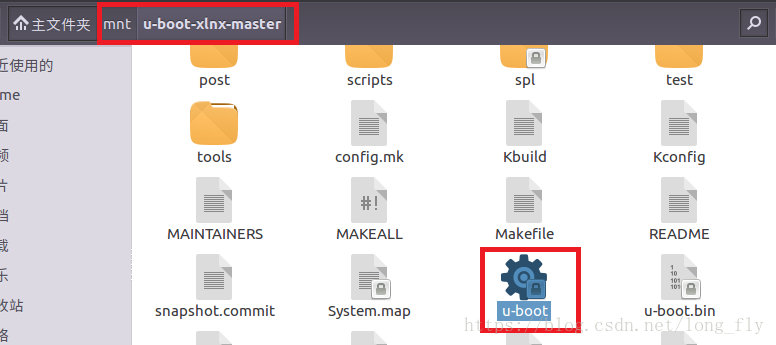
五、编译kernel
1.进入kernel目录(自己解压的路径)并和之前一样定位文件
cd /home/hlf/mnt/linux-xlnx-master
source /opt/Xilinx/SDK/2017.1/settings64.sh
2.打开GUI配置kernel
make ARCH=arm menuconfig,load预配置的文件,绝对路径为/home/hlf/mnt/linux-xlnx-master/arch/arm/configs/xilinx_zynq_defconfig,这里不通过GUI方式更改配置,关闭
3.开启DMA的相关功能
也可以不通过GUI的方式配置kernel,这里我们直接命令行(要在超级用户模式下,不然没有权限修改):
gedit /home/hlf/mnt/linux-xlnx-master/arch/arm/configs/xilinx_zynq_defconfig
打开文件,确保以下选项开启(=y)
CONFIG_CMA=y
CONFIG_DMA_CMA=y
CONFIG_XILINX_DMA_ENGINES=y
CONFIG_PL330_DMA=y
CONFIG_XILINX_DMA=y
CONFIG_XILINX_AXIDMA=y
CONFIG_XILINX_AXIVDMA=y
CONFIG_DMA_SHARED_BUFFER=y
4.读配置
make ARCH=arm xilinx_zynq_defconfig
5.编译内核
make ARCH=arm CROSS_COMPILE=arm-xilinx-linux-gnueabi- uImage LOADADDR=0x00008000
6.编译完成后,命令行会提示生成的uImage的位置
uImage拷贝出来待用
7.生成devicetree.dtb
将设备树文件夹拷贝到虚拟机的相应路径下
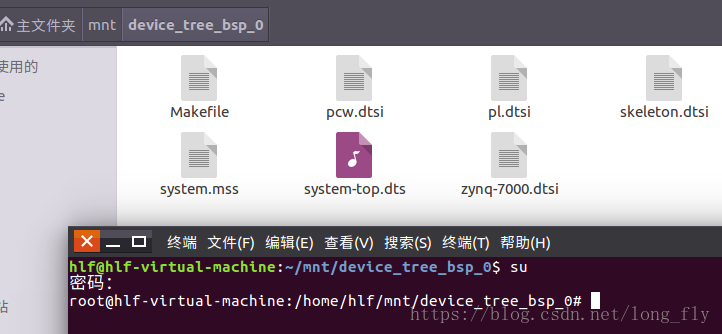
在pl.dtsi中添加:
axidma_chrdev: axidma_chrdev@0 {
compatible = "xlnx,axidma-chrdev";
dmas = ;
dma-names = "tx_channel", "rx_channel";
};
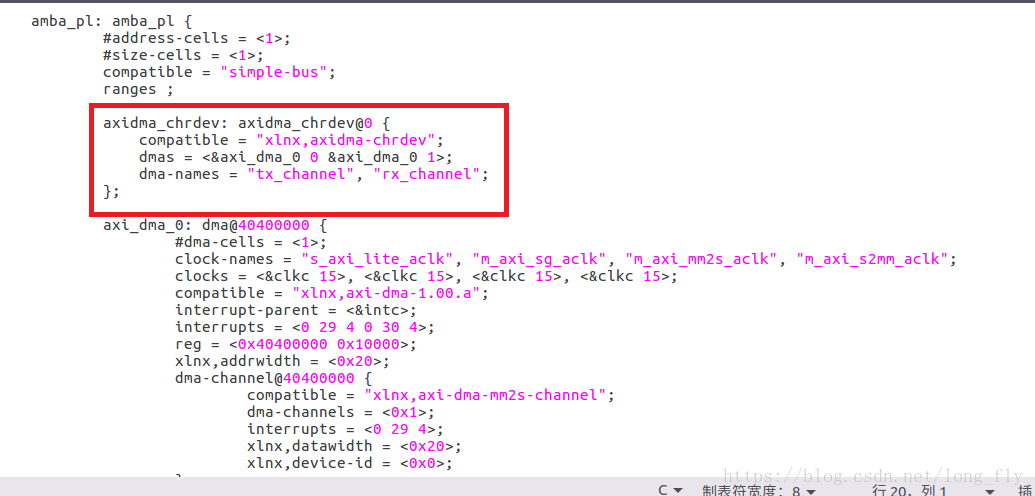
保存后,生成devicetree.dtb:
./scripts/dtc/dtc -I dts -O dtb -o /home/hlf/mnt/device_tree_bsp_0/devicetree.dtb /home/hlf/mnt/device_tree_bsp_0/system-top.dts
六、准备运行linux
1.生成BOOT.bin
之前产生了FSBL.elf、u-boot.elf和bit文件,直接通过SDK生成BOOT.bin
2.拷贝文件至SD卡
将之前产生的BOOT.bin、devicetree.dtb和uImage拷贝到SD卡
3.插上串口开机运行
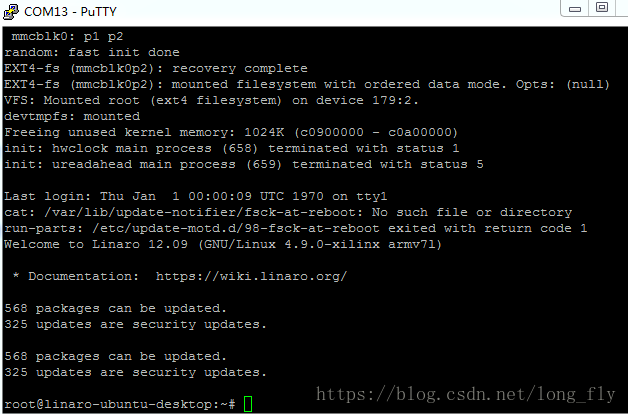
确保可以运行系统
七、编译例程
0.下载例程
例程下载地址:https://github.com/bperez77/xilinx_axidma或者https://gitee.com/long_fly/AXIDMA_linux
1.拷贝例程文件夹到kernel文件夹里
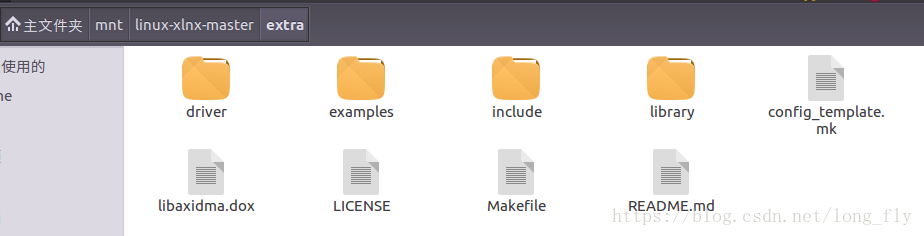
我将文件夹命名为了extra,直接将例程文件夹的内容放到里面,如果没有权限的话,直接命令行chmod 777 文件夹名获取相应权限就可以了
2.cd到extra文件夹里
3.编译
使用交叉编译链,定位到kernel(已经编译好的)的路径,编译driver:
make CROSS_COMPILE=arm-linux-gnueabihf- ARCH=arm KBUILD_DIR=/home/hlf/mnt/linux-xlnx-master/ driver
使用交叉编译链,编译examples:
make CROSS_COMPILE=arm-linux-gnueabihf- ARCH=arm examples
编译完成后,生成文件将出现在outputs文件夹里

4.将这些文件拷贝到SD卡中,开机
5.挂载SD卡
cd ..到达系统目录
mount /dev/mmcblk0p1 /mnt挂载SD卡
cd /mnt进入SD目录
insmod axidma.ko载入刚刚生成的模块

打印信息提示通道的ID冲突
6.修改设备树中通道的ID号
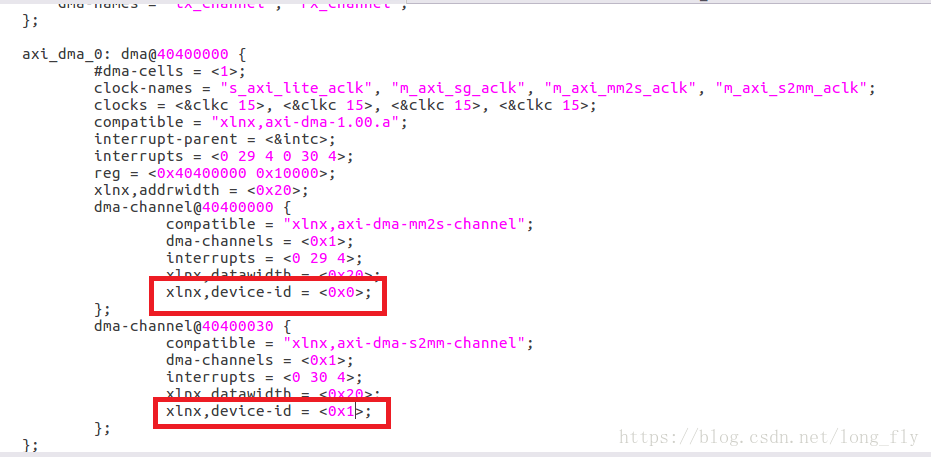
然后按照之前的步骤重新生成devicetree.dtb,将新设备树文件拷贝到SD卡中,然后开机,挂载SD卡,加载模块
这次没有打印信息提示ID冲突
7.查看是否成功
cd /dev到达dev目录
ls查看内容
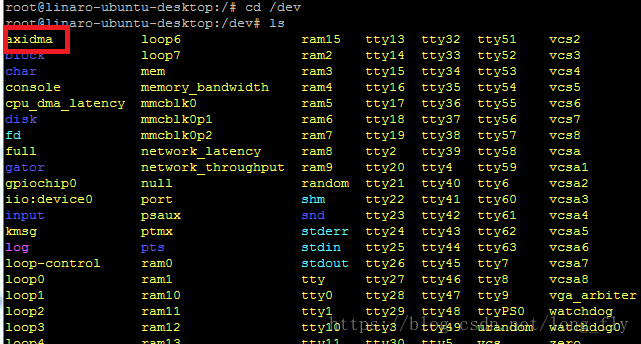
会发现多了一个axidma,然后运行dmesg,可以看到如下信息:

8.运行例程里的APP1
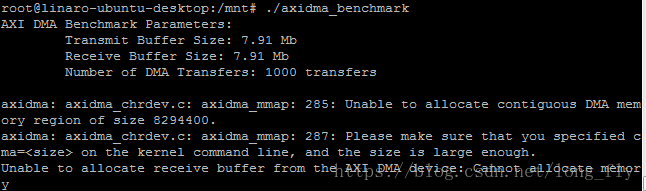
发现CMA内存不够,导致接收缓存空间申请不了这么大,在设备树文件夹中修改.dts后缀的文件,添加cma空间的申请
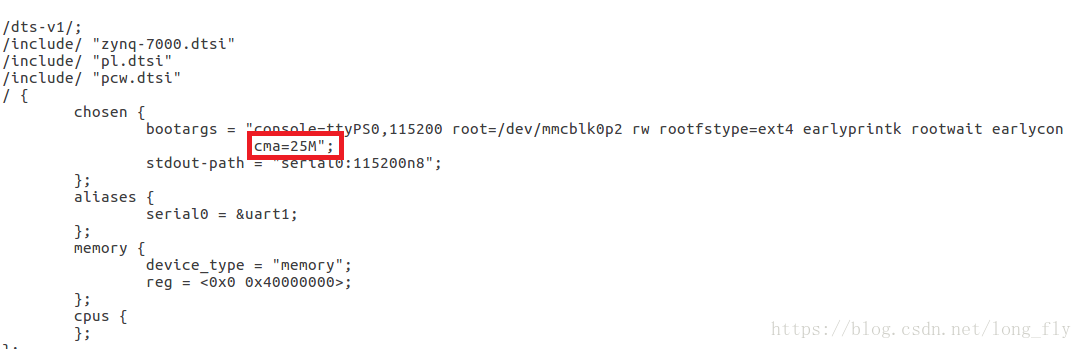
然后重新生成devicetree.dtb文件,拷贝到SD卡中,开机,挂载SD卡,加载模块,运行APP

可以测试收发通道的数据速率
9.运行例程里的APP2
在SD卡中新建两个文本,在其中一个文本文件中写入内容,另一个为空

运行应用程序,将文件1的内容通过DMA环路写入文件2,因为文件太小了,所以显示的是0.00Mb
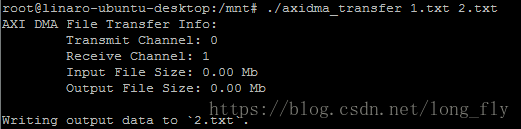
运行结束后打开文件2,会发现和文件1里的内容完全一致
编辑:hfy
-
Linux
+关注
关注
87文章
11300浏览量
209404 -
Zynq
+关注
关注
10文章
609浏览量
47177 -
AXI
+关注
关注
1文章
127浏览量
16627
发布评论请先 登录
相关推荐
正点原子ZYNQ7015开发板!ZYNQ 7000系列、双核ARM、PCIe2.0、SFPX2,性能强悍,资料丰富!
[XILINX] 正点原子ZYNQ7035/7045/7100开发板发布、ZYNQ 7000系列、双核ARM、PCIe2.0、SFPX2!
linux驱动程序如何加载进内核
Xilinx ZYNQ 动手实操演练
STM32H7使用DMA方式读取SD卡,DMA缓冲是否只能处于AXI SRAM?
Linux DMA子系统驱动开发
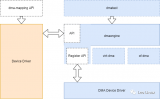
8路SDI/HDMI/MIPI/PCIe-DMA音视频采集,V4L2驱动应用介绍
Xilinx高性能PCIe DMA控制器IP,8个DMA通道
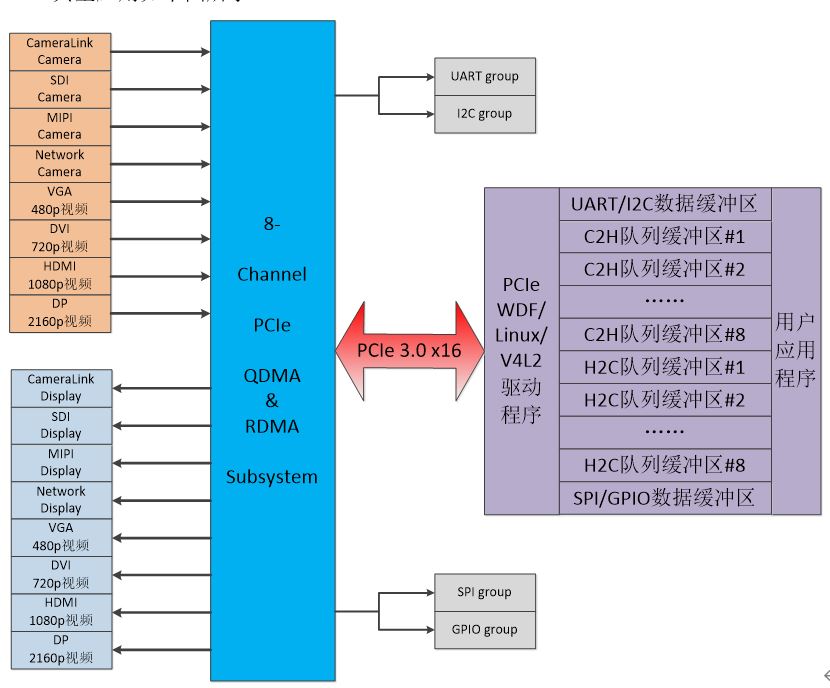
PCIe-AXI-Cont用户手册
PCIe控制器(FPGA或ASIC),PCIe-AXI-Controller
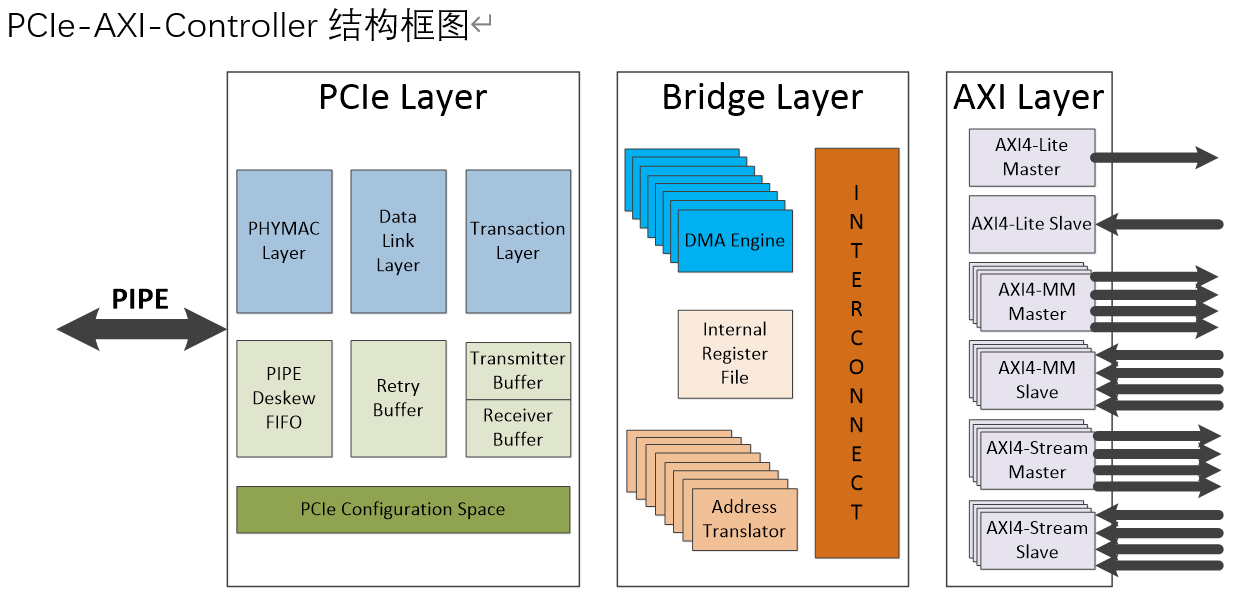




 ZYNQ跑系统系列开发:AXI-DMA的linux驱动案例
ZYNQ跑系统系列开发:AXI-DMA的linux驱动案例

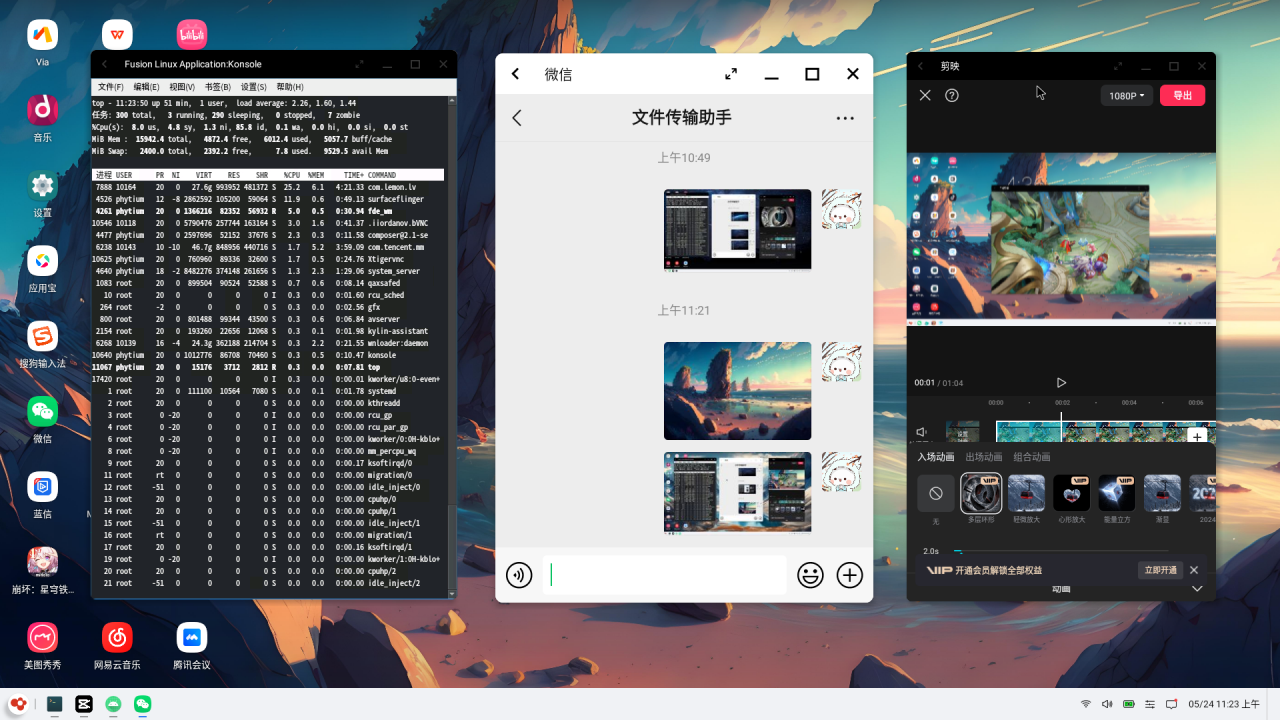










评论